word流程图模板 Word中绘制流程图的正确姿势
如何在Word中绘制流程图?相信这个问题,许多人都知道,大多数人也都会。不过,还是有大多数人使用的方法却不是正确的方法。所以,小编今天就来为大家讲一下如何正确的绘制流程图。用正确的方法绘制流程图,事半功倍,而且简单轻松。
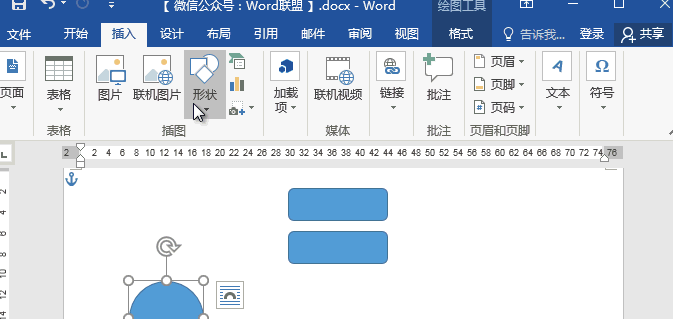
word流程图模板——Word中绘制流程图的正确姿势
普遍绘制流程图方法
大多数人是这样做流程图的,插入形状后,用一些线条链接在一起。也不能说是错误的方法,只能说是不够标准的方法。
正确绘制流程图方法
正确的绘制流程图,首先,我们得在文档中【插入】-【形状】-【新建绘图画布】,关键所在,就在于这个“绘图画布”,我们新建一个绘图画布后,将其拖到需要绘制的区域。到这一步,我们就应该可以看到,在插入线条(确切的说应该叫作连接符)时,形状周围会自动出现一圈圆点,可以将连接符直接吸附在圆点上,这样,我们就能够更加准确的将其对准连接起来。在插入一些“肘形”和“曲线”流程图时候,我们还能够通过中间的“黄点”来进行调节。利用这种方式绘制流程图最大的好处就是在于,插入线条连接符时,会自动将形状周围显示一圈圆点,能够帮助我们快速找到中心,快速对齐。在【形状】-【线条】这一组线条中,只有后面3种线条无法自动显示对齐圆点,其他的线条都是可以的哟!
Word对图形照片处理的几个小技巧
修改图片默认环绕方式
每次在Word中插入图片后,你会发现图片根本无法自由移动,只有去手动设置一下环绕方式才可以进行移动。每次都手动去设置环绕方式,那太麻烦了,所以这里,教大家一个一劳永逸的方法,直接修改一下默认的环绕方式。今后,在也不用手动去设置了,可以省去不少麻烦。
一次处理多个图片
一次设置多个图片大小尺寸,或者处理多个图片样式,在Word中并不是一件容易的事情。当是,如果我们在插入图片之前,先“新建绘图画布”,在“绘图画布”中进行处理,那就不一样了。在“绘图画布”中,我们可以使用「Ctrl+A」同时选中所有图片,然后对其宽度、高度或者外观样式进行同时处理。
在对文档进行排版过程中,我们经常会使用一些图片、图形、照片等。。。那图片在Word文档中又该如何快速的进行操作处理呢?这里,小编给各位分享了几个Word处理图片照片的小技巧。如果大家还想了解更多与之有关的信息,欢迎关注我们优词网的官网。



 400-685-0732
400-685-0732
